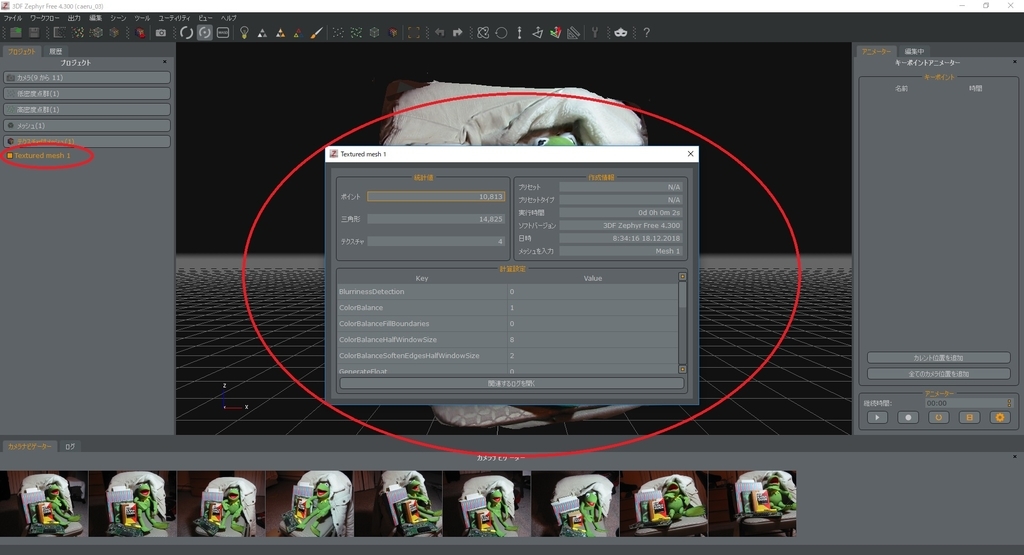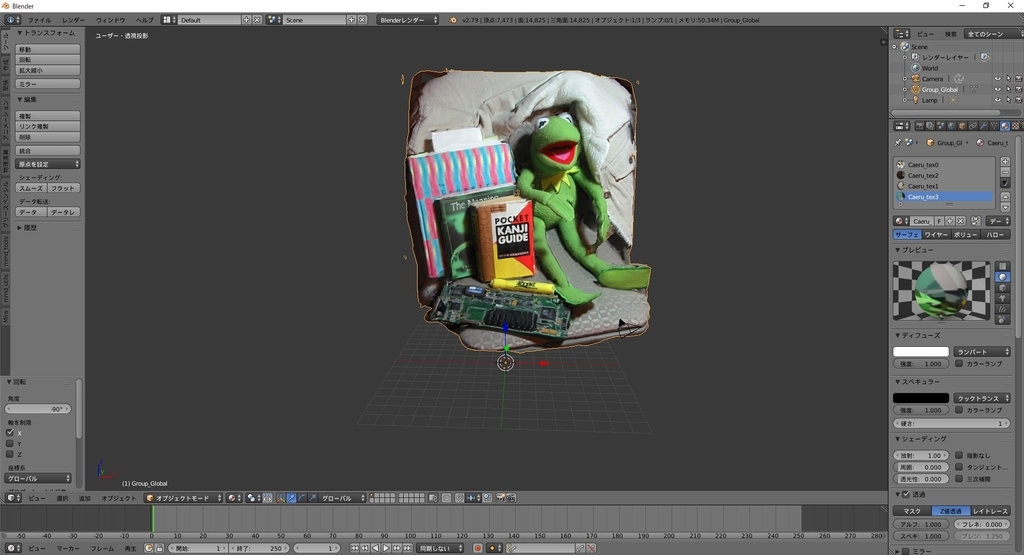本日はフォトグラメトリーの調査枠です。
3DF Zephyrを使い、写真から3Dモデルを生成します。
前回記事の続きになります。
bluebirdofoz.hatenablog.com
点群データのメッシュ化
密な点群データを生成したところからの続きです。
メニューから ワークフロー -> メッシュ抽出 が選択できます。
これをクリックします。

メッシュ作成ウィザードが開きます。
メッシュ化する高密度点群をプルダウンから選択します。
手順通りに実施していれば1つの高密度点群が生成されており、これが選択状態になっています。
「次へ」をクリックします。

サーフェスモデル化プリセットページが表示されます。
高密度点群作成と同様にメッシュ化する被写体の適切なタイプと、出力の精度を設定します。
プリセットの選択肢によって生成されるモデルのポリゴン数が増減するようです。
適切な設定を選択したら「次へ」をクリックします。

メッシュ作成開始ページが表示されます。
設定に問題がなければ「実行」ボタンをクリックして処理を開始します。
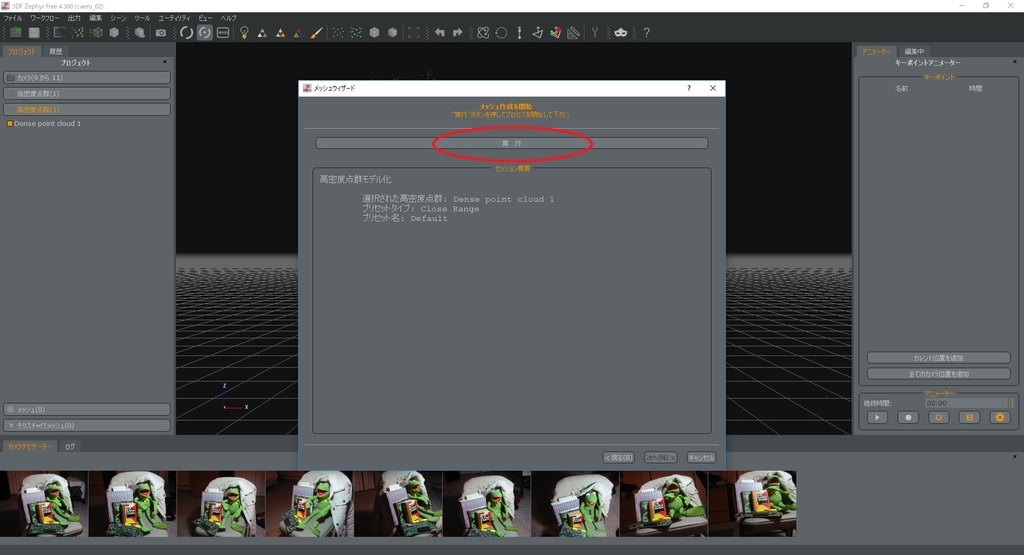
処理が完了すると、メッシュ化されたモデルが生成されます。
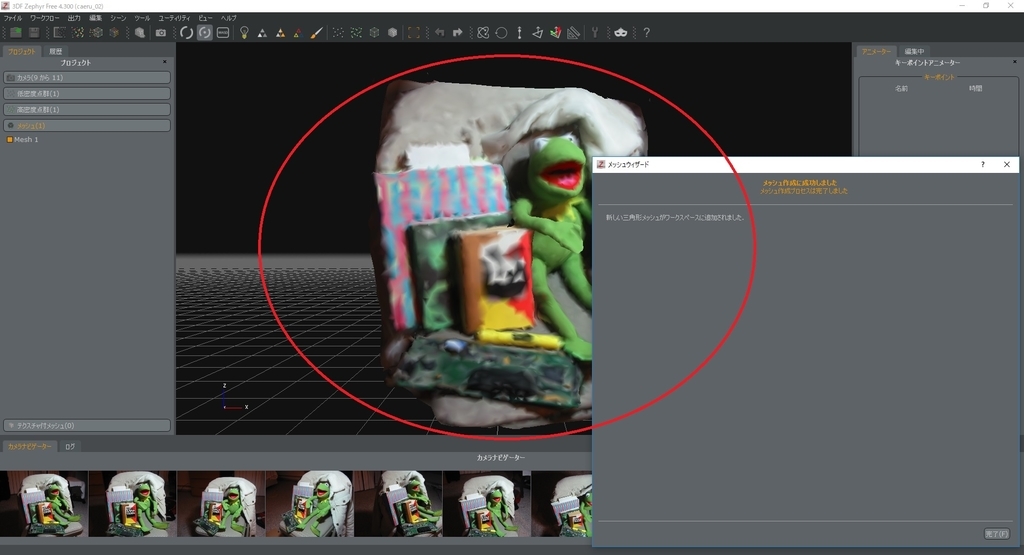
テクスチャの作成
次にメニューから ワークフロー -> テクスチャ付メッシュ作成 が選択できるようになっています。
これをクリックします。

テクスチャ付メッシュ作成ウィザードが開きます。
テクスチャ付メッシュに変換するメッシュをプルダウンから選択します。
手順通りに実施していれば1つのメッシュが生成されており、これが選択状態になっています。
他にテクスチャ生成に利用する写真を「使用するカメラを選択」から指定することができます。
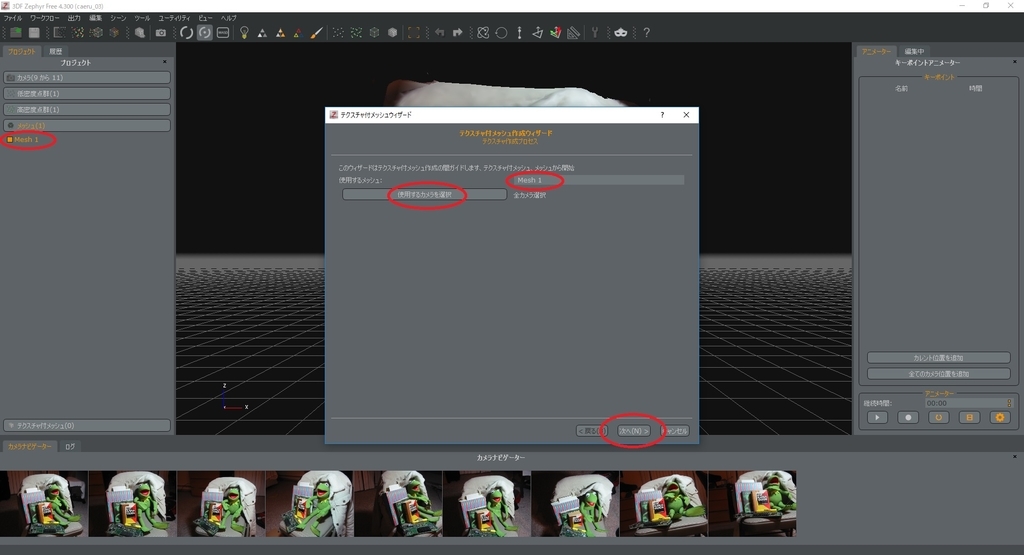
「使用するカメラを選択」をクリックすると以下のような画像の選択画面が表示されます。
テクスチャの色合いが潰れてしまう場合などはあえて使用する画像を減らすのも有効です。
設定が完了したら「次へ」をクリックします。

設定ページが表示されます。それぞれ設定を行います。
最大テクスチャサイズ:生成されるテクスチャの最大サイズを指定します。 モデルを利用する環境の最大テクスチャサイズを超えないようにします。 画像解像度:生成するテクスチャの解像度を指定します。 特に理由がなければ100%のままで良いと思います。 頂点の最大数:この値を調整することで生成後のメッシュの頂点数を調整できます。 値はあくまで目安のようです。必ずしも設定値になるとは限りません。 リダクションを行う場合は目標値より少な目に設定すると良いです。 テクスチャの最大数:テクスチャを分割する場合、その最大数を指定します。 シャープフィルタ:テクスチャのエッジをはっきりとさせます。 複数のテクスチャを結合させると画像がぼやける場合があります。 エッジを強調したい場合は設定値をあげます。 32bitテクスチャーを生成:本項目にチェックを入れておくと32bitテクスチャが出力できます。 元画像が JPG などアルファ値を持たない場合意味はないようです。 カラーバランスの強さ:画像間のカラーバランスを調整します。 画像ごとに色合いが大きく異なる場合などは「積極的」を選択します。
設定が完了したら「次へ」をクリックします。

メッシュ作成開始ページが表示されます。
設定に問題がなければ「実行」ボタンをクリックして処理を開始します。

処理が完了すると、テクスチャ付メッシュ化されたモデルが生成されます。

プロジェクト項目から生成されたテクスチャ付メッシュをダブルクリックすると、最終的な生成情報が確認できます。